Tôi chưa bao giờ ngừng yêu chiếc Steam Deck của mình, chỉ là chúng tôi đã dần xa cách. Thiết bị cầm tay của Valve từng là một cuộc cách mạng khi ra mắt ba năm trước, và trong một thời gian dài, phần lớn thời gian chơi game của tôi đều dành cho Steam Deck. Tuy nhiên, theo thời gian, tôi ít sử dụng Steam Deck hơn. Các trò chơi ngày càng đòi hỏi cấu hình cao hơn, và Valve đã đẩy giới hạn của khái niệm “Deck Verified” quá xa nhiều lần. Dù tôi vẫn thỉnh thoảng cầm Deck để chơi một ván Balatro hoặc một màn Hades II, nó chưa nhận được sự chú ý xứng đáng. Nhưng trong vài tuần qua, tôi không thể đặt Steam Deck xuống, và tất cả là nhờ Nvidia.
Cuối cùng, ứng dụng GeForce Now native đã có mặt trên Steam Deck. Trước đây, bạn đã có thể truy cập GeForce Now thông qua trình duyệt web, nhưng ứng dụng native này mang lại cảm giác “thuần túy” hơn rất nhiều. Bộ điều khiển hoạt động mượt mà, giao diện không bị lỗi, bạn không cần phải gọi bàn phím ảo trên màn hình, và mọi thứ đều diễn ra trực tiếp từ Game Mode của Steam Deck. Giống như việc Steam Deck là một cuộc cách mạng ba năm trước, việc trải nghiệm lại cloud gaming trên thiết bị cầm tay này sau nhiều năm gián đoạn thực sự là một sự “khải hoàn” mới.
GeForce Now và Steam Deck: Cặp Đôi “Trời Sinh”
Khi Một Handheld Độc Đáo Gặp Dịch Vụ Cloud Gaming Tối Ưu
Tôi là một trong những người dùng đầu tiên của GeForce Now và cloud gaming nói chung. Tôi đã mua một chiếc glap Play p/1 nhiều năm trước khi mọi thương hiệu công nghệ đều có bộ điều khiển dạng ống lồng, và tôi đã ghim GeForce Now trên màn hình chính của mình. Tôi đã thử các dịch vụ như Shadow, Stadia và Luna, nhưng GeForce Now là nơi tôi dành phần lớn thời gian. Và lý do cho điều đó vẫn giữ nguyên cho đến ngày nay: Tôi có thể chơi các trò chơi Steam của mình và tiếp tục các tệp lưu trữ mà không phải bỏ tiền mua thêm một bản sao trò chơi riêng biệt chỉ để chơi từ đám mây. Thời điểm đó, GeForce Now chỉ có một gói trả phí, nhưng trong một thời gian dài, tôi đã sử dụng gói miễn phí, và gói này vẫn còn khả dụng đến tận bây giờ.
Với sự xuất hiện của Steam Deck, tư cách thành viên GeForce Now của tôi gần như trở nên lỗi thời. Mọi thứ tôi muốn chơi trên GeForce Now đều có thể chơi hoàn hảo trên Steam Deck. Thật trớ trêu khi giờ đây chúng ta đã đi một vòng tròn. Hiện tại, những trò chơi mà tôi không thể chơi trên Steam Deck, tôi lại có thể chơi trên GeForce Now. Các tựa game như Doom: The Dark Ages, Oblivion Remastered, và Indiana Jones and the Great Circle đơn giản là không chạy tốt, hoặc thậm chí không chạy được, trên Steam Deck. Giờ đây, tôi có thể sử dụng sức mạnh của Steam Deck cho các trò chơi nhẹ hơn, và chuyển sang đám mây nếu tôi muốn chơi bất cứ thứ gì đòi hỏi nhiều tài nguyên hơn. GeForce Now không hỗ trợ toàn bộ thư viện Steam của tôi, thậm chí còn chưa đến gần. Nhưng nếu Nvidia phát hành một Game-Ready Driver cho một tựa game mới, bạn có thể đoán rằng nó có thể sẽ được thêm vào GeForce Now.
Điều này đã khả thi từ lâu, nhưng ngay cả sau khi thiết lập, tôi chưa bao giờ sử dụng GeForce Now trên Steam Deck. Trong hai tuần qua, tôi đã sử dụng nó mỗi ngày, và điều đó cho thấy tầm quan trọng của một ứng dụng native. Lý do ứng dụng native hoạt động tốt hơn rất nhiều so với giải pháp trình duyệt là cùng một lý do tôi sử dụng Steam Deck thay vì các thiết bị cầm tay dựa trên Windows mạnh mẽ hơn: nó dễ dàng. Có những thiết bị mà tôi có thể dành cả ngày để “nghịch”, và có những thiết bị mà tôi chỉ mong nó hoạt động mà không gặp rắc rối. Khi tôi cầm Steam Deck trong 45 phút trước khi đi ngủ, tôi muốn nó hoạt động ngay lập tức, không khác gì việc khởi động một ứng dụng stream trên TV.
Cloud Gaming “Tái Khởi Động” Mạnh Mẽ
Trải Nghiệm Thực Tế Với GeForce Now
Trong vài tuần qua, tôi chủ yếu hoàn thành màn chơi Clair Obscur: Expedition 33 của mình bằng GeForce Now, và đây là một sự kết hợp hoàn hảo. Trò chơi này có thể chạy trên Steam Deck, nhưng tốc độ khung hình không ổn định, ngốn pin nhanh chóng, và các cửa sổ đỡ đòn yêu cầu độ chính xác cao gần như đòi hỏi sự mượt mà tuyệt đối. GeForce Now đã giải quyết những vấn đề đó. Tôi có thể chơi ở độ phân giải 1080p với cài đặt Epic trên thiết bị cầm tay và đạt được 60 khung hình/giây ổn định. Và khi tôi muốn chơi trên màn hình lớn, tôi có thể đặt Steam Deck lên dock và chơi ở độ phân giải 4K với 60 khung hình/giây. Dù vẫn có những hiện tượng giật lag nhỏ do streaming, nhưng công nghệ cloud gaming đã tiến bộ vượt bậc trong vài năm qua.
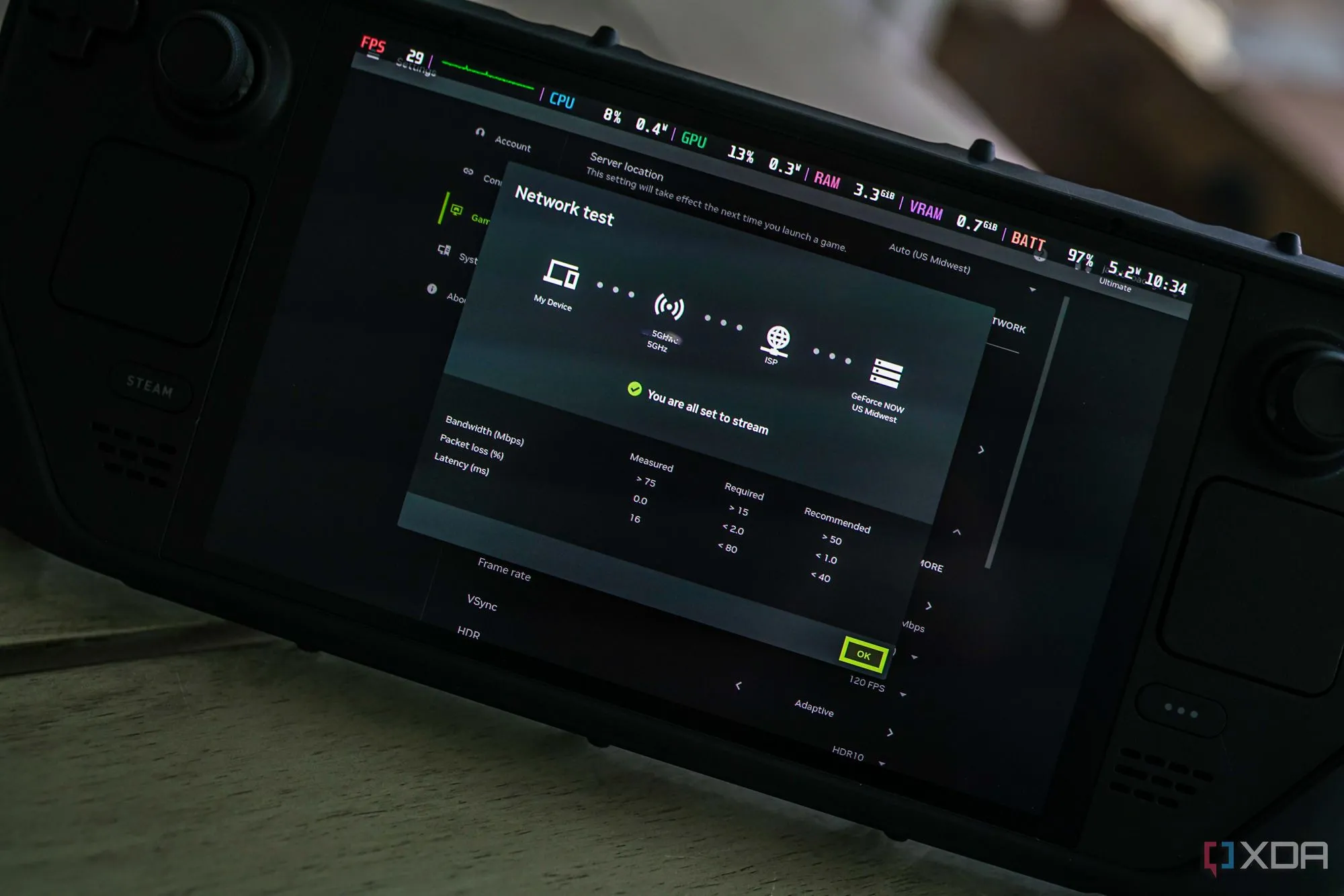 Tốc độ kiểm tra internet trong ứng dụng GeForce Now trên Steam Deck.
Tốc độ kiểm tra internet trong ứng dụng GeForce Now trên Steam Deck.
Hạ Tầng Internet Phát Triển: Yếu Tố “Bùng Nổ” Của Cloud Gaming
Và điều đó là nhờ tốc độ internet đã phát triển vượt bậc trong vài năm qua. Khi GeForce Now ra mắt phiên bản beta vào năm 2015, tốc độ tải xuống trung bình toàn cầu là 24.7Mbps, với gần một nửa thế giới vẫn sử dụng kết nối 10Mbps hoặc chậm hơn, theo Cisco. Đến năm 2023, Cisco cho biết 96% thế giới đạt tốc độ trên 10Mbps, với mức trung bình toàn cầu đạt 110.4Mbps. Đây là một sự khác biệt đáng kinh ngạc đối với bất kỳ dịch vụ cloud gaming nào, bao gồm GeForce Now, vốn yêu cầu ít nhất 25Mbps nếu bạn stream ở 1080p, và lên tới 45Mbps nếu bạn chơi ở 4K.
 Các cửa hàng game hỗ trợ trên nền tảng GeForce Now như Steam, Epic Games Store, và Xbox Game Pass.
Các cửa hàng game hỗ trợ trên nền tảng GeForce Now như Steam, Epic Games Store, và Xbox Game Pass.
Sự khả dụng của các trò chơi thông qua các dịch vụ streaming đám mây cũng đã tăng lên đáng kể, và một phần lớn sự thúc đẩy đó đến từ GeForce Now. Các tựa game mới được thêm vào nền tảng ngay khi chúng được phát hành, và bạn sẽ tìm thấy một danh mục trò chơi từ Steam, Epic Games Store, Ubisoft Connect và các nền tảng game PC lớn khác. Nhưng bổ sung lớn nhất phải kể đến là Xbox Game Pass. Nvidia đã công bố sẽ đưa các tựa game Game Pass lên GeForce Now hai năm trước, và họ đã dần xây dựng thư viện các tựa game được hỗ trợ theo thời gian. Tại thời điểm viết bài này, 164 tựa game từ thư viện PC Game Pass đã có sẵn trên GeForce Now, gần bằng một nửa tổng số tựa game có sẵn thông qua dịch vụ này.
Phần còn lại của ngành công nghiệp đã bắt kịp với cloud gaming. Nhiều năm trước, khi tôi vẫn đang vật lộn với bộ điều khiển glap của mình và độ trễ đầu vào không ổn định, cloud gaming là một tính năng thích hợp cho một đối tượng người dùng chủ yếu ở các vùng duyên hải của Hoa Kỳ, nơi truy cập internet tốc độ cao rẻ và dồi dào, và bị phân mảnh, với nhiều thương hiệu cạnh tranh khác nhau cố gắng chiếm lĩnh thị phần của mình. Việc truy cập native vào GeForce Now trên Steam Deck làm nổi bật những lợi ích của cloud gaming. Bạn không cần phải chờ tải xuống để thử các trò chơi, và bạn có thể đạt được hiệu suất tốt hơn. Nhưng hơn hết, nó cho thấy cách cloud gaming hoạt động như một người bạn đồng hành với một thiết bị chơi game cầm tay chuyên dụng, chứ không phải là điểm đến chính để chơi game.
Lợi Ích Bất Ngờ: Thời Lượng Pin “Đột Phá”
Kéo Dài Thời Gian Chơi Game Ấn Tượng
Mặc dù sự tiến hóa về khả năng sử dụng và tính thực tế của cloud gaming là điều nổi bật nhất đối với tôi khi sử dụng ứng dụng GeForce Now native trên Steam Deck, tôi không thể bỏ qua việc nhắc đến thời lượng pin. Không có gì bí mật khi các máy tính chơi game cầm tay không có thời lượng pin tốt, và điều đó vẫn đúng ngay cả với Steam Deck OLED hiệu quả hơn và với dung lượng pin tăng lên của ROG Ally X. Trong một trò chơi đòi hỏi cấu hình cao, chúng ta đã tăng từ có thể hai giờ lên ba giờ với các thiết bị cầm tay mới nhất, đây là một cải thiện đáng kể. Nhưng nó vẫn chưa thực sự ấn tượng nếu xét về thời gian sử dụng thực tế.
 Mức pin còn lại hiển thị trên giao diện Steam Deck khi chơi game qua GeForce Now.
Mức pin còn lại hiển thị trên giao diện Steam Deck khi chơi game qua GeForce Now.
Tôi có thể đạt được khoảng tám giờ thời lượng pin trên Steam Deck OLED của mình khi sử dụng GeForce Now, bất kể tôi đang chơi trò gì. Nvidia tuyên bố rằng bạn sẽ thấy cải thiện khoảng 50% thời lượng pin khi sử dụng GeForce Now, nhưng tôi không nghĩ con số đó nói lên toàn bộ câu chuyện. Với một số trò chơi, bạn thực sự có thể thấy một cải thiện thời lượng pin lớn hơn rất nhiều. Đây là cách tôi muốn nghĩ về nó: Tôi có thể chơi bất kỳ trò chơi nào tôi muốn trên Steam Deck trong khi vẫn giữ được thời lượng pin như khi chơi Balatro.
Bạn chỉ có thể vắt kiệt một lượng pin nhất định từ một thiết bị khi chạy bất cứ thứ gì, và đối với Steam Deck OLED, đó là khoảng tám giờ khi bạn chơi một thứ rất nhẹ, như Balatro. GeForce Now về cơ bản tối đa hóa thời lượng pin vì bạn đang chạy một ứng dụng nhẹ, chỉ tập trung vào kết nối internet của bạn. Bạn sẽ không thấy bất kỳ sự tăng cường pin lớn nào khi chơi Dead Cells, nhưng bạn sẽ thấy hàng giờ chơi bổ sung nếu bạn khởi động Oblivion Remastered hoặc Cyberpunk 2077.
Người Bạn Đồng Hành Lý Tưởng
Nếu không có gì khác, GeForce Now đã cho tôi một lý do để cầm Steam Deck nhiều hơn. Tôi đã tìm kiếm một lý do, nhưng sau hơn một tá bản phát hành lớn với hiệu suất đáng ngờ trên Steam Deck, tôi đã không sử dụng nó nhiều như mong muốn. Một ứng dụng GeForce Now native, dễ sử dụng mang lại cho thiết bị cầm tay này nhiều sức sống hơn, đặc biệt là trong các tựa game AAA đình đám đã chứng tỏ quá nặng đối với thiết bị cầm tay của Valve. Ít nhất, đây là một giải pháp tạm thời tuyệt vời trong khi chúng ta chờ đợi thế hệ máy tính chơi game cầm tay tiếp theo.
Hãy chia sẻ ý kiến của bạn về việc sử dụng GeForce Now trên Steam Deck trong phần bình luận dưới đây. Bạn có thấy nó “hồi sinh” trải nghiệm chơi game của mình không?


